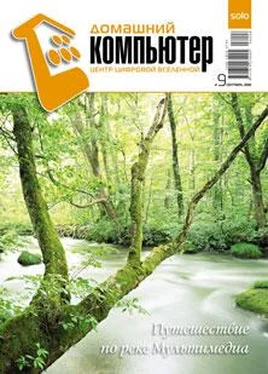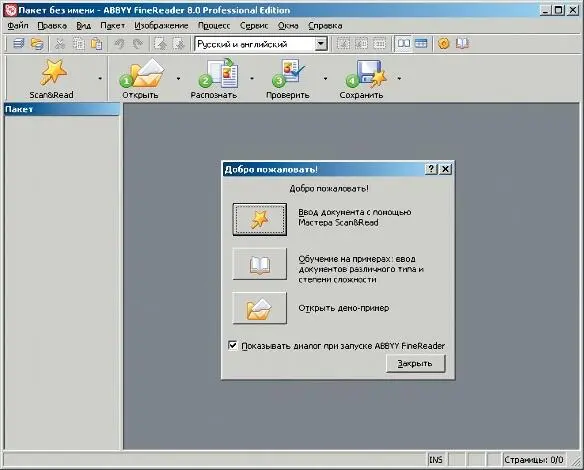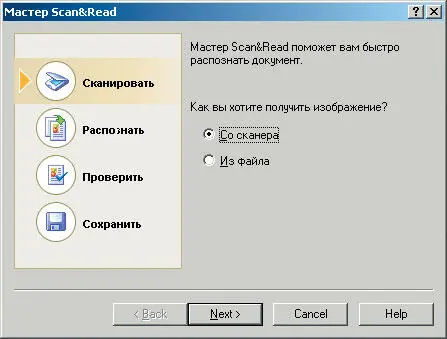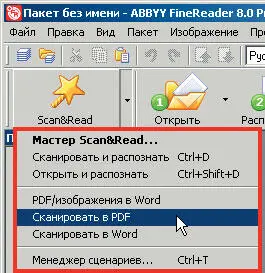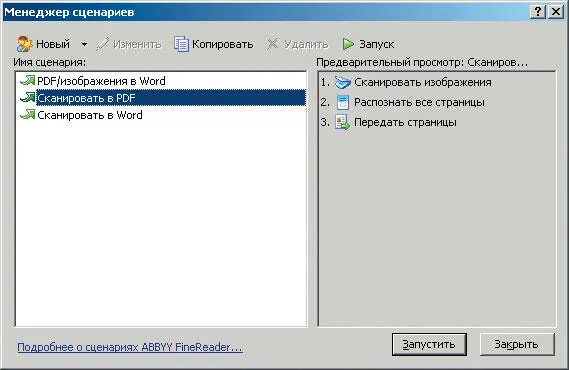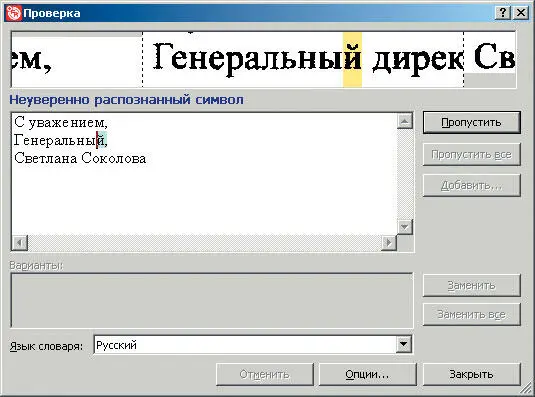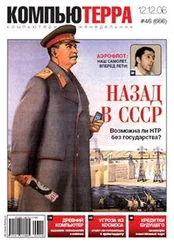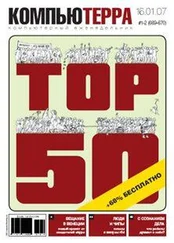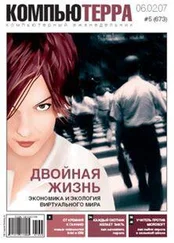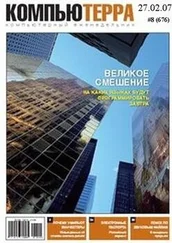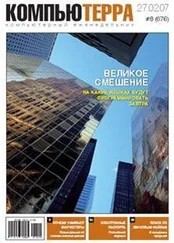FineReader 8.0 Professional Edition
Уж здесь-то все должно быть замечательно. А как же иначе? Аккурат — 383 Мбайта дистрибутива и цена 3700 рублей. Впрочем, можно загрузить испытательную версию (40,5 Мбайт), лишенную дикого количества языков распознавания, их при необходимости без труда можно загрузить с сайта компании. Мы же займемся установкой «коробочной» версии программы.
Что вы скажете о девятнадцати языках установки продукта? Согласен, мало кому из русскоязычных пользователей понадобятся эстонский или турецкий языки инсталляции. Зато следующий шаг оценят многие: меню выборочной установки предлагает несколько языковых вариаций программного интерфейса (рис. 11).

Кроме того, по вашему желанию будут установлены «Руководство пользователя» в формате PDF, обучающие примеры и утилита ABBYY Screenshot Reader, способная распознавать текст не просто со скриншотов, являющихся графическими файлами (два предыдущих приложения умели «читать» графику), а непосредственно с экрана компьютера. Заманчиво.
Настоящий профессионализм не терпит суеты и спешки: установка FineReader 8.0 Professional Edition длится гораздо дольше своих «младших» собратьев — около пяти минут. При первом запуске софтины вам предложат онлайн-активацию продукта, занимающую несколько секунд времени, после чего, наконец-то, откроется главное окно (рис. 12).
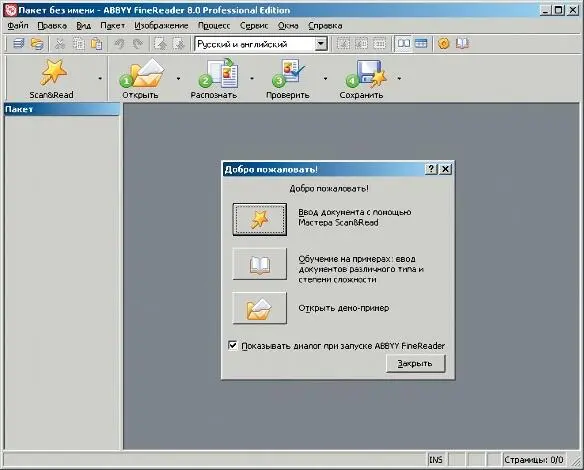
Поначалу разбирает смех: профессиональная версия настойчиво предлагает курс обучения на демо-примерах вкупе с услугами «Мастера Scan amp;Read» (рис. 13).
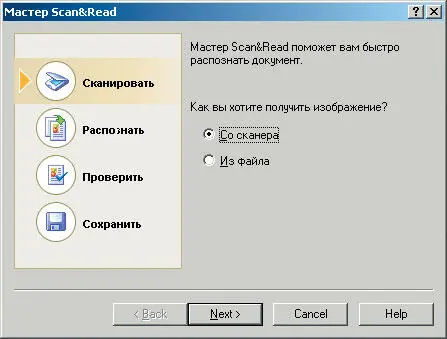
Затем понимаешь, что данная версия подразумевает не только профессионализм пользователя, а скорее профессиональный подход к освоению программы, что существенно отличается от рассмотренных выше аналогов. Что касается по-настоящему толковых пользователей, так они не станут издеваться над приглашением «Мастера», а снимут флаг в чекбоксе «Показывать диалог при запуске ABBYY FineReader» и начнут работать.
На мой взгляд, профессионализм приложения — это и максимальная простота работы: обратите внимание на выпадающий список языков распознавания, где изначально предлагается «русско-английский коктейль». Казалось бы, мелочь, а экономия трудозатрат налицо. Та же картина и в выпадающем меню кнопки Scan amp; Read (рис. 14):
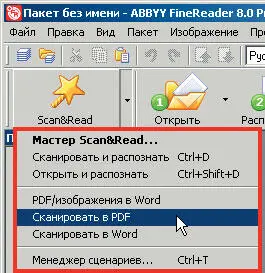
профессионал ценит свое время и не станет бездумно щелкать по кнопкам, он знает, что хочет от программы — например, «Сканировать в PDF». Это вам не услужливый «Мастер», а набор из трех программных сценариев, то бишь нескольких последовательных шагов, каждый из которых соответствует этапу обработки документа (рис. 15).
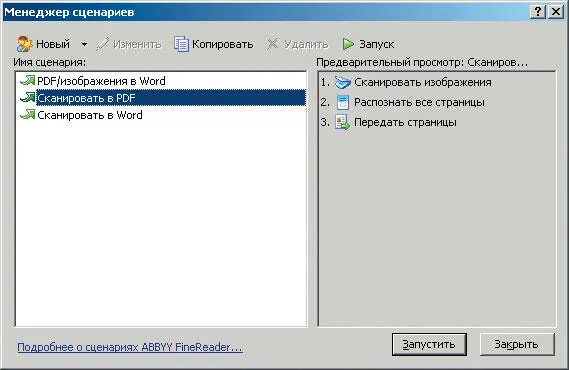
И здесь экономия времени — переход от одного шага сценария к другому происходит автоматически.
Не нравятся встроенные сценарии? Сделайте свой, «заточенный» под определенный документ или ваше настроение в данное время суток: меню Сервис · Менеджер сценариев (Ctrl+T). Причем для собственных сценариев можно добавить и малую толику ручной работы, например, правку отсканированной страницы или создание блоков.
FineReader 8.0 Professional Edition умеет сохранять распознанную информацию в формате PDF. Для вывода диалога сохранения результатов не мудрствуйте, а нажмите комбинацию клавиш Ctrl+S и выберите нужный формат, включая PDF.
В отличие от программ, рассмотренных выше, профессиональная версия имеет функцию проверки текста (кнопка «Проверить»). Кроме «очепяток» будут отслеживаться символы, в правильности распознавания которых FineReader не уверен. Программа известит о «неуверенно распознанном символе» (рис. 16)
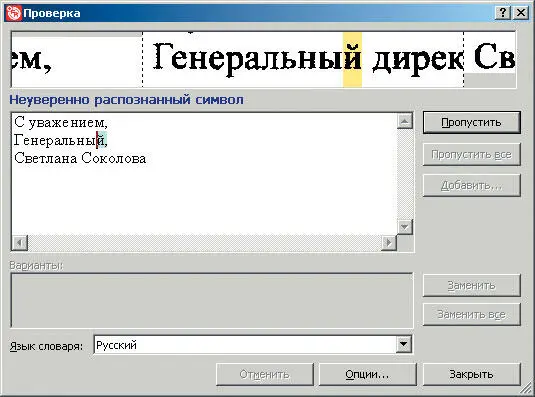
и будет терпеливо ожидать вашего решения — все точно так же, как и в аналогичном инструменте MS Word. Тексты хорошего и среднего качества, а также шрифты обычного начертания читаются без проблем, а для текстов, в которых используются декоративные шрифты или встречаются специальные символы (например математические), предусмотрен режим «Распознавание с обучением»: в меню Сервис · Опции перейдите на вкладку «Распознать» и поставьте флаг в переключателе «Распознавание с обучением» (рис. 17).
Читать дальше